El BIOS inicializa el hardware y carga el sistema operativo en la memoria. BIOS se reemplaza con UEFI en el hardware moderno. Esta guía explica qué es UEFI y cómo habilitar la compatibilidad con UEFI para máquinas virtuales KVM en Linux.
¿Qué es UEFI?
UEFI , abreviatura de U E unificado extensible F irmware I nterface, es el nuevo reemplazo del BIOS tradicional.
A diferencia del BIOS, UEFI es un pequeño sistema operativo que se encuentra en la parte superior del hardware y el firmware de la computadora. Recuerde que el BIOS está almacenado en el firmware.
UEFI puede hacer mucho más que un BIOS. Podemos almacenarlo en una memoria flash en la placa base, o puede almacenarse en un disco duro, o incluso en un recurso compartido de red.
La motivación original para reemplazar el BIOS heredado con UEFI nació durante el desarrollo temprano de los primeros sistemas Intel-HP Itanium a mediados de la década de 1990.
Debido a las limitaciones del BIOS para plataformas de servidores más grandes, Intel comenzó a trabajar en la "Iniciativa de arranque Intel" en 1998. Más tarde se la conoce como Interfaz de firmware extensible (EFI).
Apple adoptó EFI para sus sistemas Mac basados en Intel y HP adoptó EFI para sus servidores Itanium 2. Sin embargo, los otros proveedores de chips no estaban muy interesados en adoptar EFI de Intel.
En 2005, una organización sin fines de lucro llamada Foro Unificado EFI fue formado por un grupo de empresas tecnológicas líderes, incluidas AMD, American Megatrends, ARM, Apple, Dell, Hewlett Packard Enterprise, HP Inc., IBM, Insyde Software, Intel, Lenovo, Microsoft y Phoenix Technologies.
La junta directiva de UEFI Forum incluye representantes de todas estas trece empresas.
Utilizando la especificación EFI 1.10 como punto de partida, UEFI Forum se hizo cargo del desarrollo y lo renombró como Unified EFI a partir de la versión 2.0.
Acordaron UEFI como el reemplazo universal para BIOS y asumieron la responsabilidad de la gestión y promoción de la especificación UEFI.
Ventajas UEFI
La especificación UEFI proporciona muchas ventajas significativas sobre el BIOS heredado. Aquí hay algunas características notables:
- Compatibilidad con particiones de disco duro de más de 2,2 TB o más.
- UEFI reemplaza MBR con partición GPT, por lo que ahora puede tener más de cuatro particiones primarias en una unidad.
- La función UEFI Secure Boot ayuda a defenderse de los ataques de malware antes de que se cargue el sistema operativo,
- Tiempo de arranque más rápido.
- Interfaz de usuario elegante, que incluye gráficos y compatibilidad con el cursor del mouse.
- Administración eficiente de energía y sistemas.
- Gran fiabilidad y gestión de fallos.
- Compatibilidad con versiones anteriores y posteriores.
Tenga en cuenta que no puede reemplazar BIOS con UEFI en el hardware existente. Debe comprar un hardware que admita e incluya UEFI.
Las especificaciones UEFI son independientes de la plataforma y admiten múltiples plataformas y arquitecturas. Espero que tengas la comprensión básica de UEFI. Veamos ahora cómo habilitar la compatibilidad con UEFI para invitados KVM.
Habilite la compatibilidad con UEFI para máquinas virtuales KVM en Linux
Supongo que ya instaló KVM en su sistema. Si aún no lo ha instalado, consulte las siguientes guías:
- Instalar y configurar KVM en el servidor CentOS 8
- Instalar y configurar KVM en Ubuntu 20.04 servidor sin cabeza
- Instalar y configurar KVM en OpenSUSE Tumbleweed
Antes de crear máquinas virtuales, debemos instalar OVMF paquete en el sistema host KVM.
OVMF es un puerto del firmware tianocore de Intel para las máquinas virtuales KVM/QEMU. Contiene firmware UEFI de muestra para KVM y QEMU.
Permite una fácil depuración y experimentación con firmware UEFI, ya sea para probar máquinas virtuales o usar el shell EFI (incluido).
Es posible que UEFI ya esté instalado como una dependencia al instalar KVM. En caso de que no esté instalado, puede instalarlo como se muestra a continuación.
Si su host KVM se ejecuta con CentOS/RHEL, ejecute para instalar el firmware UEFI para máquinas virtuales:
$ sudo dnf install edk2-ovmf
Si su sistema host es Ubuntu, ejecute:
$ sudo apt install ovmf
¡Hecho! Acabamos de habilitar el soporte UEFI. Vamos a crear una máquina virtual con soporte UEFI.
Arrancar máquinas virtuales con UEFI
Si prefiere el modo de línea de comandos, agregue --boot uefi opción al crear una nueva máquina virtual:
$ virt-install --name centos8 --ram=2048 --vcpus=1 --cpu host --hvm --disk path=/var/lib/libvirt/images/centos8-vm1,size=10 --location /home/ostechnix/centos8.iso --network bridge=br0 --graphics vnc --boot uefi
Alternativamente, puede usar Virt-manager Aplicación GUI para crear un nuevo invitado. Es mucho más fácil para los novatos.
Abrir Virt-manager aplicación y cree una nueva máquina virtual:
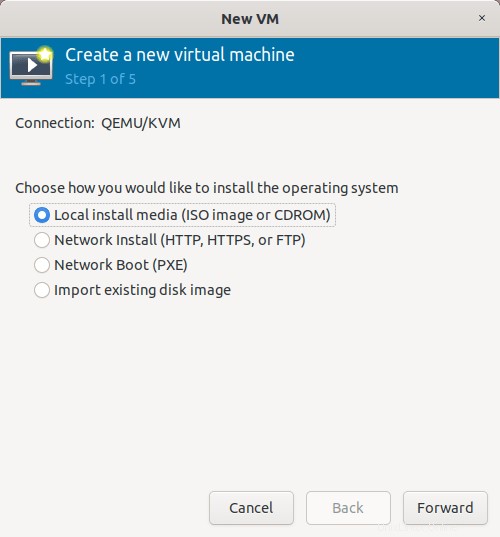
Elija el medio de instalación o la ubicación del archivo ISO para su invitado KVM:
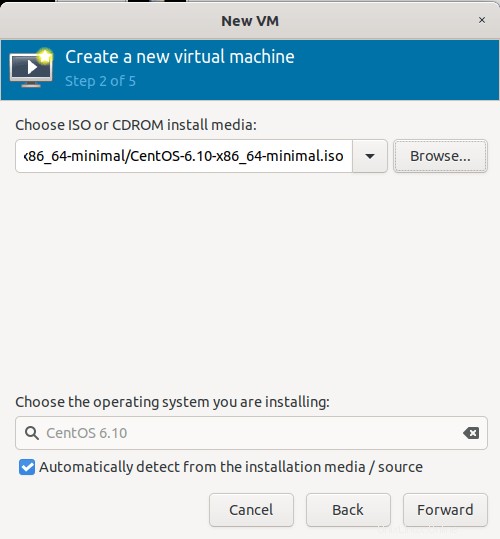
Elija la memoria y el núcleo de la CPU para el invitado KVM:
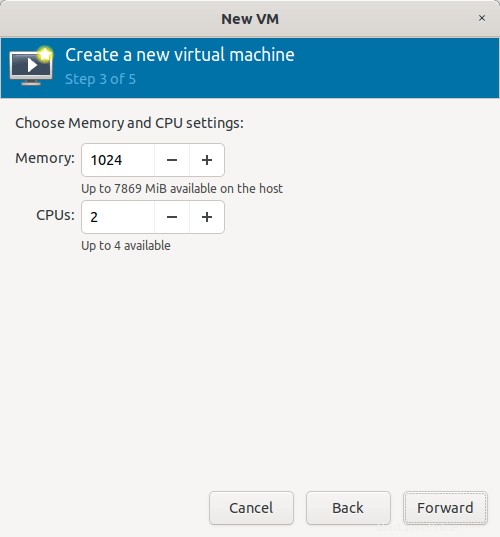
Cree una imagen de disco para el invitado KVM:
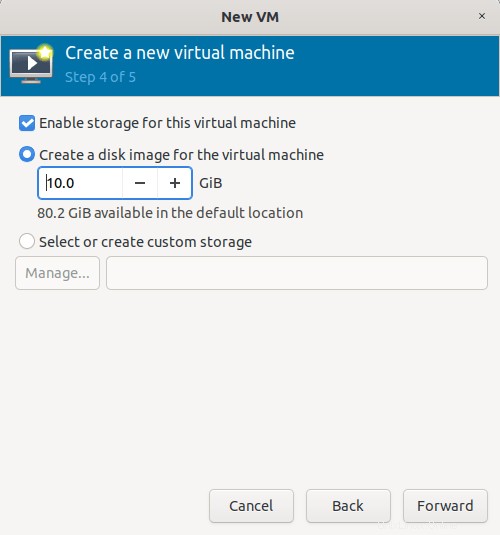
Marque la casilla "Personalizar configuración antes de instalar" y haga clic en el botón Finalizar:
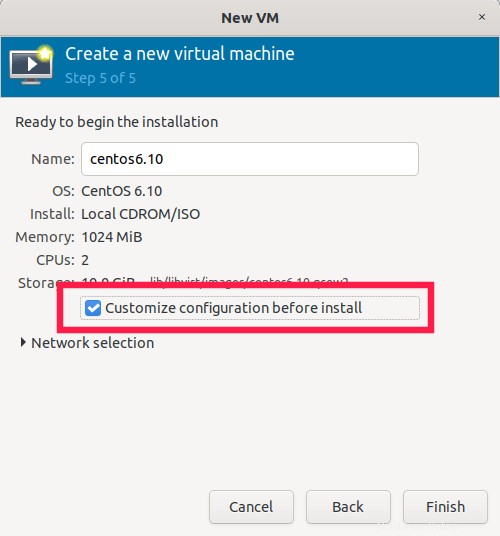
Ahora debería ver los detalles del hardware de la máquina virtual. En la sección Descripción general, elija "UEFI X86_64..." opción del cuadro desplegable Firmware.
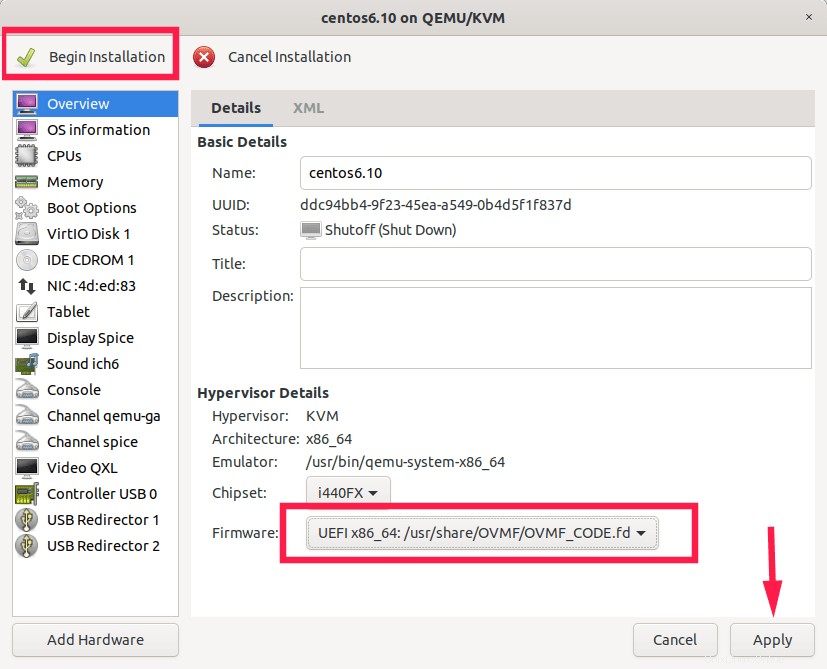
Haga clic en el botón Aplicar y luego haga clic en el botón "Comenzar instalación" en la parte superior para continuar con la instalación de la máquina invitada KVM.
Ahora debería ver la pantalla de inicio de TianoCore cuando inicie por primera vez:
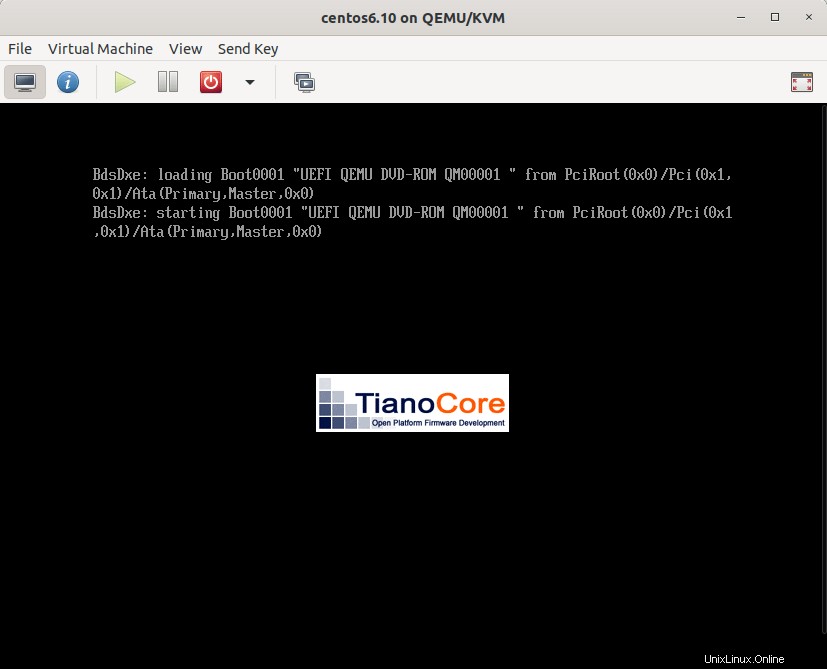
Continúe y finalice la instalación como de costumbre.
Interfaz de configuración de UEFI
Con el BIOS tradicional, debe presionar la tecla de función adecuada antes de que aparezca el menú de inicio para ingresar al BIOS y modificar cualquier configuración del BIOS. En UEFI, no es necesario. Puede acceder a la pantalla de configuración de UEFI directamente desde el menú de arranque de Grub.
Si la compatibilidad con UEFI está habilitada en KVM, debería ver la entrada del menú "Configuración del sistema" en el menú de arranque de Grub:
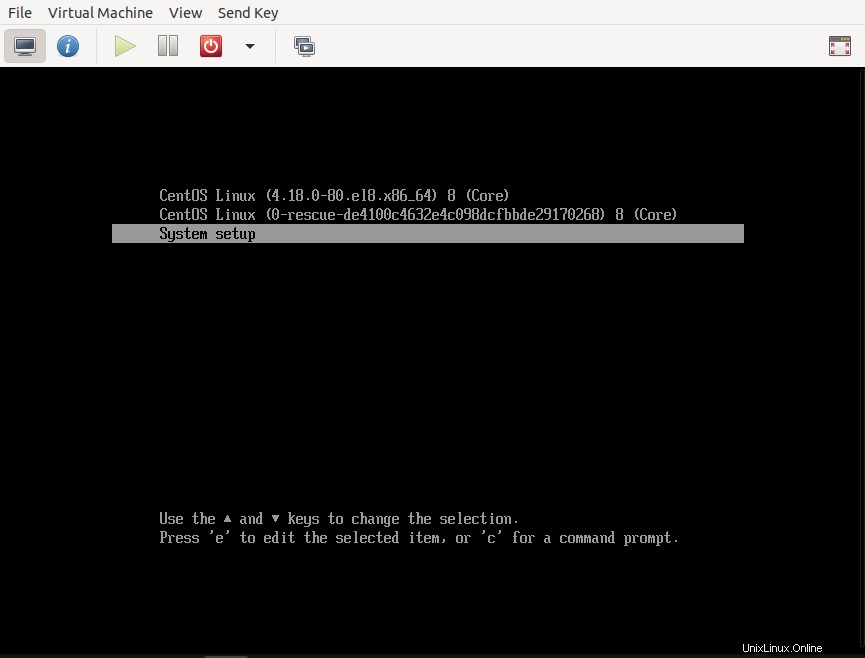
Ingrese a la configuración del sistema para ver cómo se ve la interfaz de configuración de UEFI.
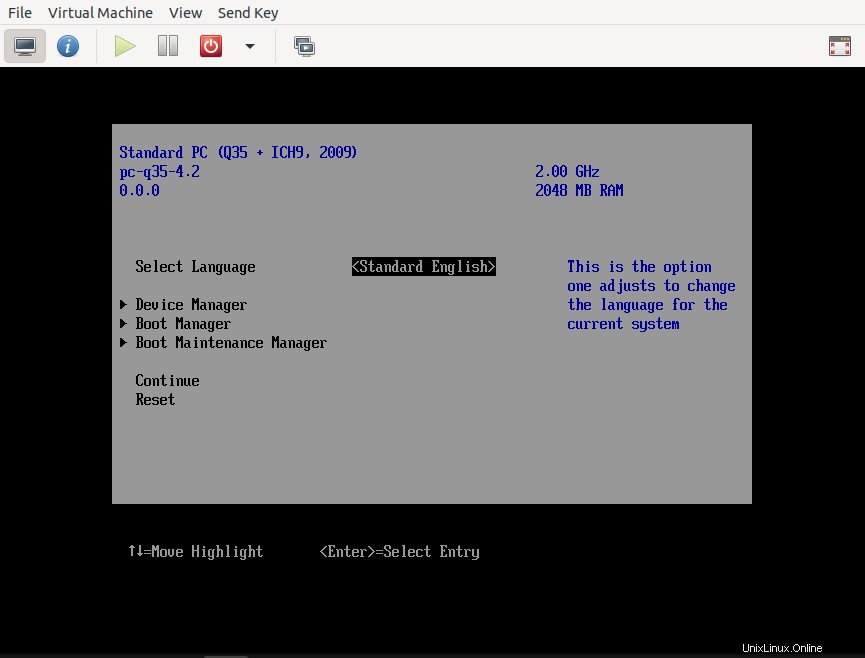
Es posible que vea una interfaz UEFI diferente con diferentes características en su sistema físico. Muchas PC aún se envían con interfaces de configuración de UEFI en modo de texto que se ven y funcionan como la pantalla de configuración del BIOS anterior, como se muestra aquí.
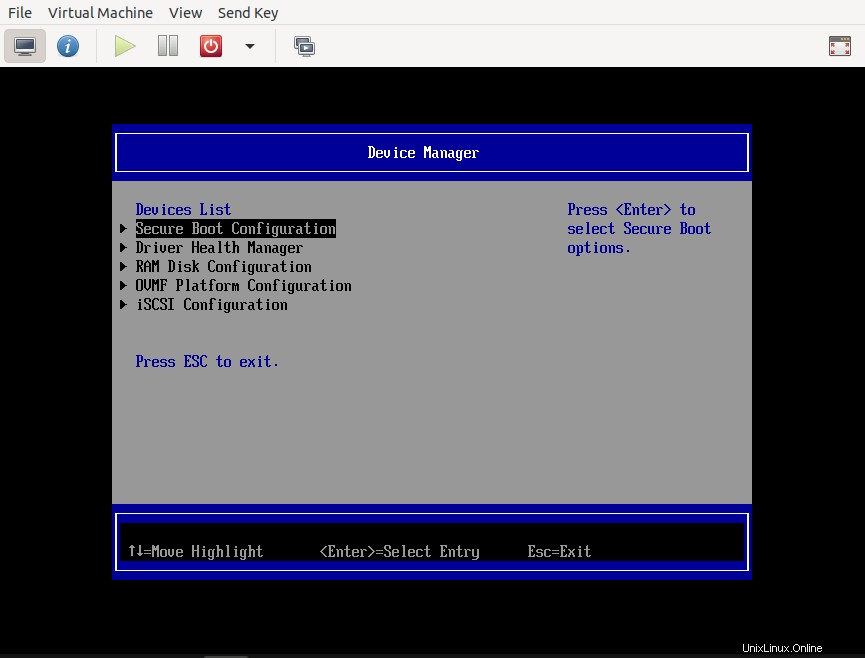
Después de realizar cualquier cambio en el firmware de su PC, elija "Continuar" y presione ENTER para volver al menú de inicio.